Amaç
Kullanıcı ara yüzünde bulunan alanların görünümleri ile ilgili aşağıdaki başlıklara göre Görünüm Kuralı (Appearance Rule) oluşturulması sağlanır.
Uygulama
Aktiviteler detay görünüm ve liste görünüm ekranlarında aktivite-kategori alanı renklendirmesi, aktivite-kategori alanında "çatkapı" kriteri seçildiğinde aktivite-durum alanın gizlenmesi ve aktivite detay görünüm ekranında öncelik alanın son kullanıcılar tarafından değiştirilmesinin engellenmesi konularının anlatımı sağlanmıştır.
Model editör aracılığıyla aşağıdaki özellikleri Appearance Rule yapısı ile iş nesnelerine uygulanır.
- Arka Plan Rengi (Back Color)
- Etkinleştirme (Enable)
- Yazı Rengi (Font Color)
- Yazı Şekli (Font Style)
- Alanların Görünürlüğü (Visibility)
Görünüm tanımlama işlemi, Model Editor üzerinden yapılır. Logo CRM uygulamasının kurulu olduğu klasör içerisinde, ModelEditor klasörü açılır ve ModelEditor.bat uygulaması çalıştırılır.
Model editöründen aşağıdaki dizin takip edilerek ulaşılmak istenen objenin altındaki AppearanceRules alanından işlemler yapılır. Sağ tıklanır Add> AppearanceRule ile Görünüm Kuralı editörü açılır.
Örnek Görünüm Kuralı Tanımları
1.Aktivite modülündeki, Kategori alanının arka plan rengini turkuaz, yazı rengi kırmızı ve yazı stilinin bold olarak gösterilmesi.
Bilgilendirme
Görünüm Kuralı tanımlandıktan sonra mutlaka IIS Restart edilmeli ve sisteme yeniden giriş yapılmalıdır.
2. Aktivite modülündeki Kategori alanının "Çatkapı" seçilmesi durumunda, aktivitenin Durum alanının görüntülenmemesi, "Çatkapı" dışında bir kategori seçilmesi durumunda ise bu alanın görüntülenmesi sağlanması.
Aktivite detay ekranındaki kategori alanında yapılan değişikliği algılayabilmesi için alan postback olmalıdır. Bunun için ImmediatePostData alanı, True olarak değiştirilmelidir.
Örnek-2
Aktivite modülünde yer alan Öncelik alanına kullanıcılar tarafından müdahalenin engellenmesi.
Engelleme işlemi için model editör üzerinden ilgili iş nesnesine ait alan bilgisini TargetItems karşılığına eklemeniz gerekir.